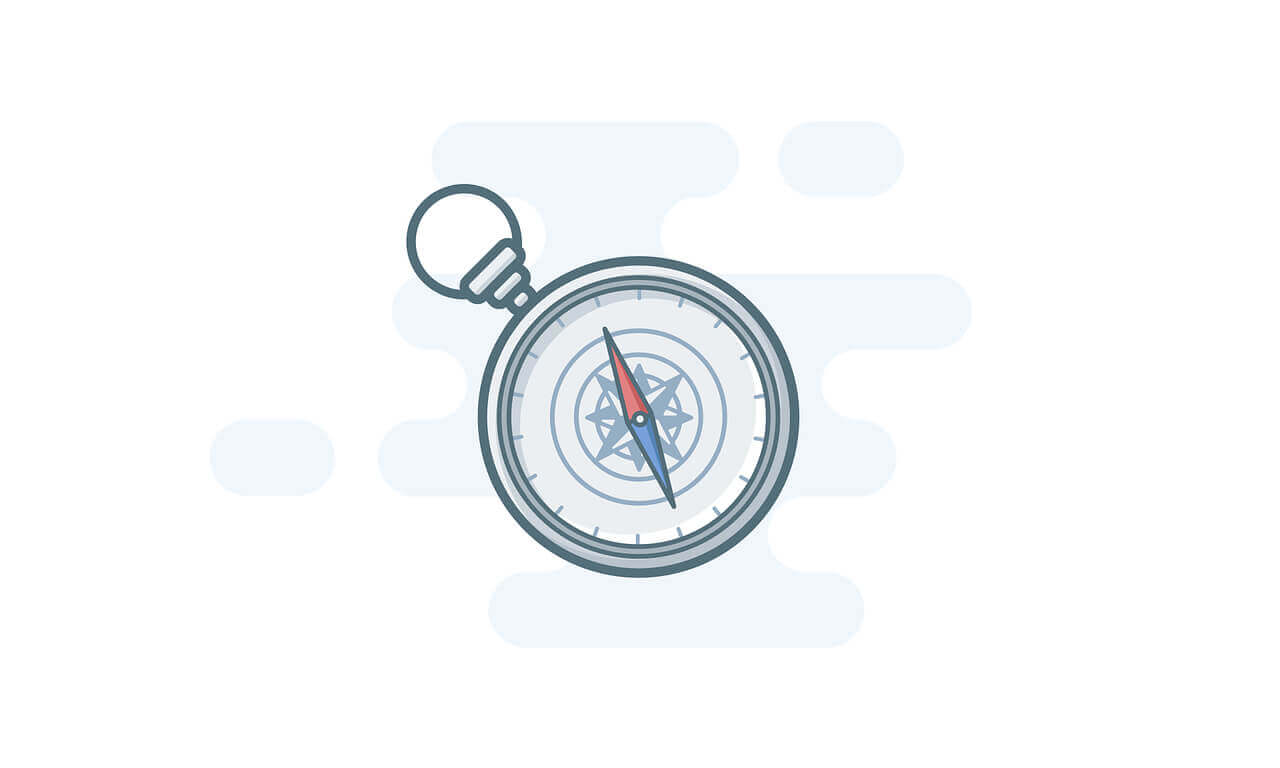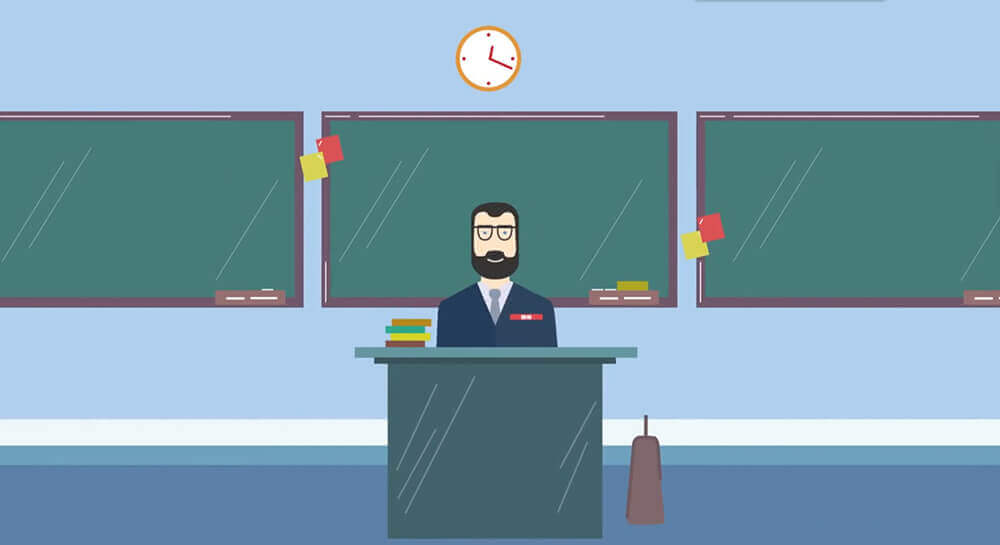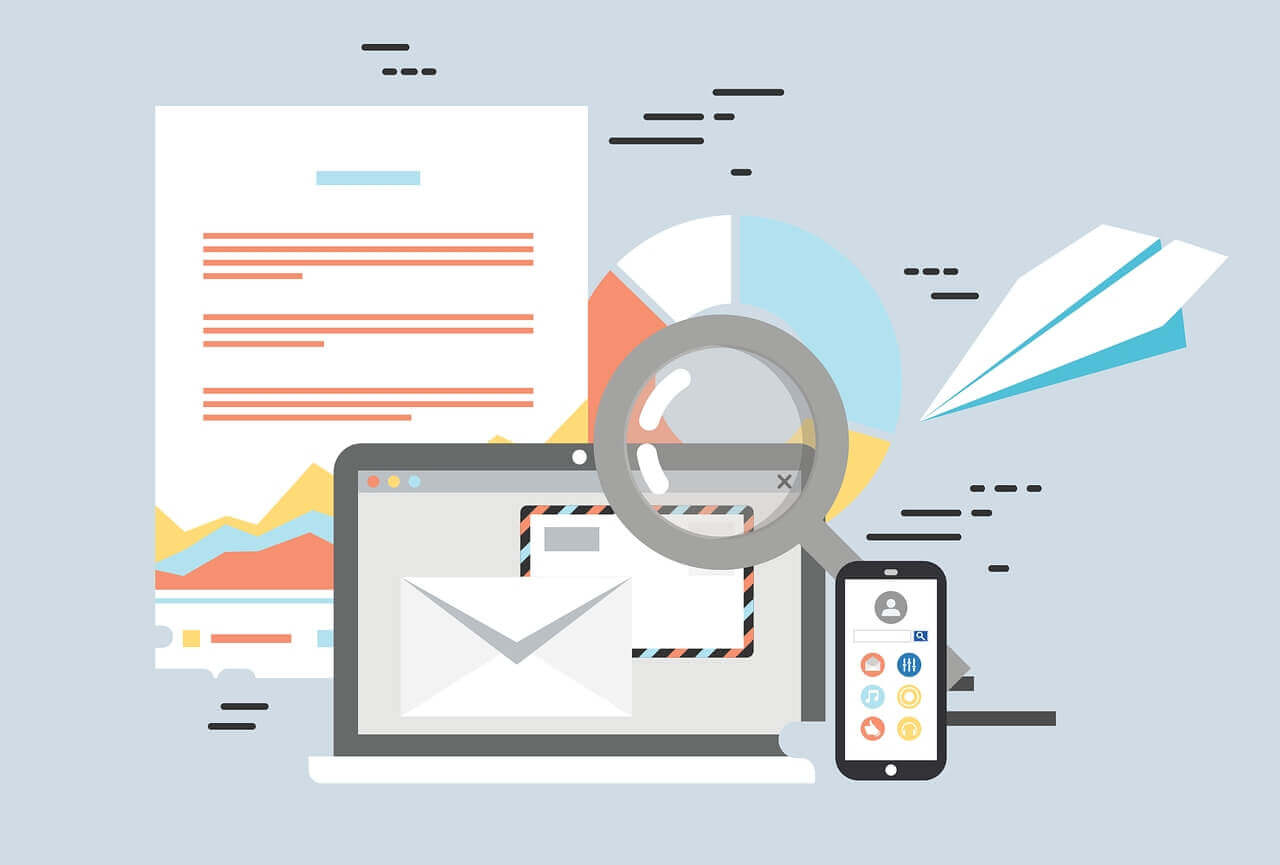悠悠楠杉
Python自动化测试实战:Playwright框架完全指南
为什么选择Playwright?
在Web自动化测试领域,Selenium长期占据统治地位。但微软开源的Playwright凭借其跨浏览器支持、自动等待机制和强大的录制功能,正在成为新时代的测试利器。作为Python开发者,我发现Playwright的Py版本完美融合了Python的简洁语法和现代浏览器的测试能力。
"Playwright的自动等待机制让脆弱的测试代码成为历史" —— 某电商平台测试负责人
环境准备四部曲
安装Python 3.7+
bash python --version # 确认版本安装Playwright包
bash pip install pytest-playwright安装浏览器驱动(关键步骤!)
bash playwright install验证安装
python import playwright print(playwright.__version__)
笔者在初期配置时曾遇到Chromium下载失败的问题,后来发现是公司网络代理导致。通过设置环境变量HTTPS_PROXY成功解决,这也提醒我们要注意企业网络环境下的特殊配置。
核心API深度解析
浏览器上下文(Browser Context)
python
from playwright.syncapi import syncplaywright
with syncplaywright() as p:
browser = p.chromium.launch(headless=False)
context = browser.newcontext(
viewport={'width': 1920, 'height': 1080},
locale='zh-CN'
)
page = context.new_page()
# 测试操作...
这种上下文隔离的设计特别适合:
- 多账号场景测试
- 不同分辨率适配
- 多语言环境验证
元素定位的六种武器
page.click("text=登录")- 文本定位page.fill("#username", "admin")- CSS选择器page.click("[data-test=submit-btn]")- 属性选择page.get_by_role("button", name="确认")- ARIA角色page.frame_locator("iframe").locator("button")- iframe处理page.locator("div").filter(has_text="价格")- 链式过滤
实战经验:优先使用data-testid这类专用测试属性,可以避免因UI改动导致的测试用例失效。
测试编写最佳实践
基础测试模板
python
def testlogin():
with syncplaywright() as p:
browser = p.chromium.launch()
page = browser.new_page()
page.goto("https://example.com/login")
page.fill("#username", "testuser")
page.fill("#password", "pass123")
page.click("#login-btn")
assert "欢迎" in page.title()
browser.close()
Pytest集成方案
python
import pytest
@pytest.fixture(scope="module")
def page():
with syncplaywright() as p:
browser = p.chromium.launch()
yield browser.newpage()
browser.close()
def testsearch(page): page.goto("https://example.com") page.fill(".search-box", "Playwright") page.press(".search-box", "Enter") assert page.isvisible(".search-results")
高级技巧锦囊
网络拦截 - 模拟API响应python
def handle_route(route):
if "/api/user" in route.request.url:
route.fulfill(json={"name": "模拟用户"})page.route("**/api/*", handle_route)
移动端测试 - 设备模拟
python iphone = p.devices["iPhone 12"] context = browser.new_context(**iphone)视频录制 - 故障回溯
python context = browser.new_context(record_video_dir="videos/")
常见问题排雷指南
- 元素找不到:启用
PWDEBUG=1进入调试模式 - 超时问题:适当调整
timeout参数 - iframe处理:务必使用
frame_locator逐层定位 - 异步问题:同步API更适合测试新手,异步API性能更优
企业级方案建议
对于大型项目,建议采用以下架构:
test_suite/
├── conftest.py # 公共fixture
├── page_objects/ # 页面对象模型
├── testcases/ # 测试用例
└── reports/ # 测试报告
配合Jenkins或GitHub Actions可以搭建完整的CI/CD流水线,实现:
- 每日定时回归测试
- 代码提交触发测试
- 多环境验证(staging/production)
未来展望
随着Playwright 1.30版本引入的Component Testing功能,我们可以预见:
- 更细粒度的UI组件测试
- 与React/Vue等框架深度集成
- 可视化测试工具的进一步成熟
延伸思考:自动化测试不是银弹,建议将Playwright与单元测试、API测试相结合,构建分层的测试金字塔。记住,好的测试策略应该像瑞士军刀——不同的工具解决不同层次的问题。